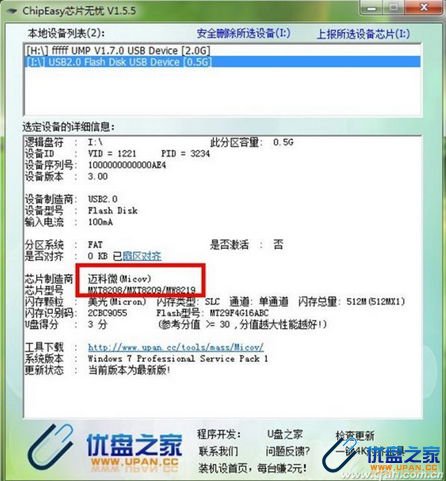本文是搜集于系统之家。个人觉得方法还不错。就分享给大家,看大家有需要的是可以参考试试。
注:文章搜集于网上,搜集于系统之家 U盘之家
虽说现在大容量U盘、闪存卡已经是白菜价,但重拾那些废弃在桌角的U盘、闪存卡,修复成功后把它制成USB启动盘或随身携带,应付一下要拷个小文件什么的日常突发事件,何乐而不为呢。 U盘之家
如今移动存储设备跟我们的电子生活可谓息息相关,因误插拔U盘,拷贝数据时的文件系统错误,山寨扩容盘的质量问题、病毒等而导致U盘无法读取数据或无法访问,属性显示变成了0字节,总是提示格式化,又或是容量变小了这些问题,排除硬件因素外,很多情况下我们都可以自己用软件工具修复。
初窥门径 别拿Windows不当干部
本着循序渐进的原则,有时候其实Windows自带的命令、程序说不定也会有奇效。 www.upan.cc
U盘、闪存卡不识别,可以更改USB插口,查看BIOS设置是否USB接口被禁用,亦或设备管理器中卸载USB大容量存储设备驱动后重新识别。
盘符被隐藏,可以通过Windows磁盘管理重新指定分配盘符。不行的话可以看看注册表中[HKEY_CURRENT_USER/software/Microsoft/Windows/CurrentVersion/Ploicies/Explorer]分支下有无“NoDrives”键值,若有则删之,然后注销后重新登录。
移动存储设备无法格式化,可以在DOS下运行format命令格式化试试。善于利用Windows对可移动磁盘属性对话框中工具选项卡下的查错选项,也能修复大部分的文件系统错误。笔者朋友的40GB移动硬盘,虽然能正常储存读取数据,但每次插入电脑总提示格式化,用此方法修复完以后再也不弹出那烦人的对话框了。 www.upan.cc
当Windows无法帮你修复移动存储设备时,下面几个软件可就派上用场了。虽然U盘(对各种闪存卡同样适用)无法格式化的情况千差万别,只要不是硬伤,大多都有解决的方式。大家不妨逐一尝试。 U盘之家
U盘烧录修复(PortFree Production Program):先将U盘插入USB接口,之后进入程序后点选项,然后点低格,再选中容量,退出,点“运行”,然后耐心等待即可(图1)。
万能优盘修复工具(mformat):运行程序后应该显示蓝色的status-ready 和write-ready。点击这一行前面的C按钮开始格式化(图2)。
制作启动盘工具(USBboot):如果前面两种方法无法识别或格式化U盘,利用制作启动盘的方式清空分区表再重建,也能U盘起死回生。运行程序选中U盘,用HDD方式进行格式化,按照提示拔下再插入优盘,最后完成启动盘制作,然后在Windows下格式化即可(图3)。
万能低格工具(HA-LLFTOOL):这是一个万能的低格工具,本来多用于U盘量产失败后的修复,但也支持硬盘、移动硬盘、内存卡、U盘等等存储设备低级格式化。在软件中选择你U盘对应的盘符然后点击下一步,在低级格式化选项卡中选择格式化这个硬盘。进度条过后低格完成,最后用DiskGenius等分区软件对U盘重新建立分区(图4)。
如果以上软件对于我们的移动存储设备也毫无办法时,只能请量产工具出山了。
经常制作USB-CDROM启动盘的达人可能并不陌生,但对于没怎么接触过的朋友可能会觉得软件操作复杂,参数设置不当会导致U盘损坏。但我们本来就抱着尝试的态度不是么,况且我们仅仅是为了修复U盘而已,量产工具的默认参数已经够用了。
所谓量产工具是针对U盘主控芯片进行操作的由厂商开发的低层软件,我们可以把它想象为给U盘重新做一遍系统,不同的硬件对应不同的系统,所以我们得用ChipEasy芯片无忧软件查看U盘的主控芯片是什么,这样才好下载对应量产工具(图5)。 U盘之家
插上U盘打开软件,从图上可以看到,芯片制造商:迈科微 芯片型号:MXT8208/MXT8209/MW8219。 优盘之家
对照此型号从优盘之家网站下载与型号对应量产工具(识别工具偶尔出现识别错误的情况,造成量产工具不识别U盘,可试试ChipGenius软件检测芯片型号,如果还是检测不出,这时候只能拆开U盘,从主控芯片上查询芯片型号了。另外,量产工具版本的不同,Windows操作系统不同的缘故,也有可能造成量产工具不识别U盘)。
然后打开量产工具,一切采用软件默认设置即可,量产工具会自动识别U盘容量,大多数山寨扩容盘此时会原形毕露,出现容量跟标称不符的情况。如果你自己还是不太确定,可以用U盘扩容检测工具MyDiskTest查看U盘真实容量(Win 7系统下此软件无法使用,可以试试360安全卫士自带的U盘鉴定器查看是否扩容)。容量设置妥当后,点击“全部开始”软件就自动量程了(其余芯片型号的量产软件操作基本大同小异)(图6)。
经过如此般长时间折腾,想必大多数U盘基本上都能焕然一新,如若还出现拷入大文件失败或U盘显示字节数为0,可能就是山寨扩容盘自身太过偷工减料,修复软件已经拿它无能为力了。
以上主要讨论了简单实用的修复办法,修复成功是主要目的,所以对于移动储设备存内的数据无法挽回,如果U盘上有珍贵数据的话还是请专业数据恢复公司帮忙。另外,如果U盘、闪存卡内部硬件出了问题,虽然有时候电脑也能识别,但本文中方法无能为力。 www.upan.cc
本文提到的所有软件均可在U盘之家网站站内搜索后下载得到,所有软件XP、Win 7下亲测可用,部分量产工具会有某些杀毒软件误报。 U盘之家
知识扩展: U盘之家
上文提到U盘检测软件ChipEasy芯片无忧检测到的芯片闪存类型:SLC指的就是此U盘Flash芯片所采用的技术方式。常见的还有MLC、TLC两种。 www.upan.cc
SLC 利用正、负两种电荷,一个浮动栅存储1个bit的信息,速度快寿命长,价格超贵(约MLC 3倍以上的价格),约10万次擦写寿命。 优盘之家
MLC 利用不同电位的电荷,一个浮动栅存储2个bit的信息,速度一般寿命一般,价格一般,约一万次擦写寿命,偶尔会有大厂的某个批次的U盘或定位中高端的U盘采用此技术。
TLC 利用不同电位的电荷,一个浮动栅存储3个bit的信息,速度慢寿命短,价格便宜,约500-1000次擦写寿命,市面上绝大多数U盘采用此技术。
U盘打不开怎么办?教你几步搞定!:https://www.upan.cc/technology/repair/4971.html